win7如何设置开机宽带自动连网
发布时间:2017-01-13 13:42
相关话题
我们在用自己家里电脑上网时,一般是直接宽带连接的,所以在默认情况下每次开机都要连接宽带,这让我们觉得很麻烦。今天小编给大家介绍下win7如何设置开机宽带自动连网吧。
win7设置开机宽带自动连网方法
创建宽带连接
1.打开开始菜单,点击“控制面板”。

2.点击“网络和Internet”。
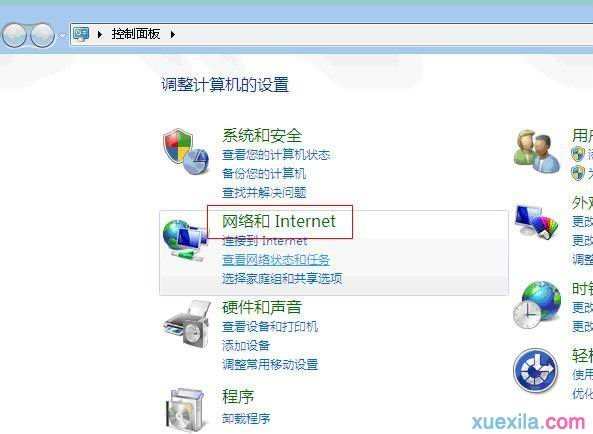
3.点击“网络和共享中心”。
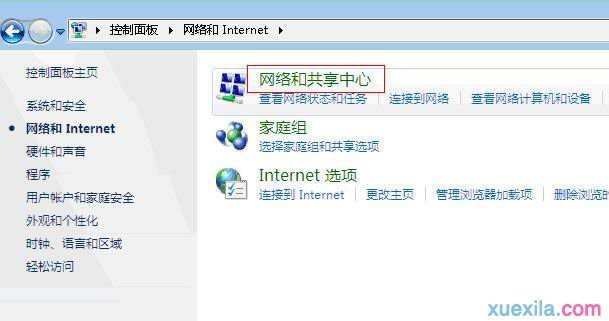
4.点击“设置新的连接或网络”。
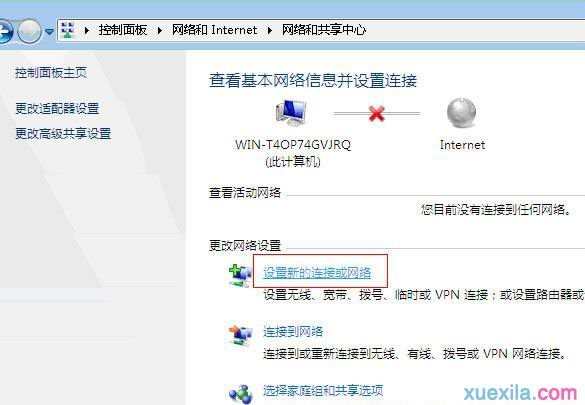
5.点击“设置新的连接或网络”。

6.单击“宽带(PPPoE)”。
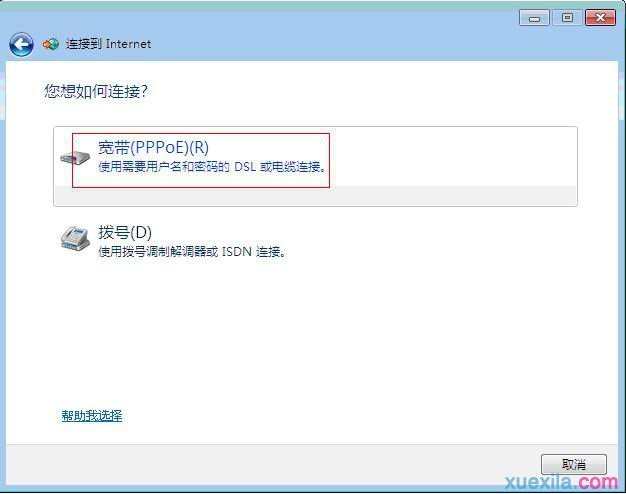
7.在之后出现的界面,输入相关ISP提供的信息后点击“连接”即可。

小提示:
部分用户若无法显示连接向导,则需要查看是否安装了网卡设备,特别提示,部分Windows 7系统暂无法支持部分网卡设备。
设置开机宽带自动连网
1.win+r(调出运行对话框),我们输入regedit,确定,这样就打开了注册表,
2.注册表打开后,找到HKEY_LOCAL_MACHINESOFTWAREMicrosoftWindowsCurrentVersionRun 然后在右边的窗口中新建一个字符串键,名字任取,双击此键输入键值为c:WindowsSystem32rasphone -d "宽带连接 。"(注:我的宽带连接名为“宽带连接”,这儿要输入你的宽带连接的名称哦),这样你可以在运行里输入msconfig找启动项看一下是不是加入了一个windows启动项,而它的命令里就是我们的c:WindowsSystem32rasphone -d "宽带连接”。
3.重启一下电脑就可以开机自动连网了。

win7如何设置开机宽带自动连网的评论条评论